首页 / 教程
360随身WiFi怎么使用?360随身WiFi使用方法介绍
2023-09-23 19:35:00
360随身WiFi怎么使用?很多时候,360随身WiFi怎么用和360随身WiFi如何使用这两个问题经常有用户询问,并且很多用户自己操作过后发觉还是无法使用。下面,小编就给大家介绍360随身WiFi使用方法。
1、首先小编先告诉大家,图中那个类似小棒子多余体,是可以插在手机耳机孔里,这样连着360随身wifi和手机或者pad就很方便了,耳机孔还不进灰。
2、我们首先在官网下载并安装360随身wifi驱动。(这里建议下载后wifi驱动在自己U盘或者网盘备份一份,这里也建议360官方,以后版本随时wifi最好是能给一个驱动富裕空间)
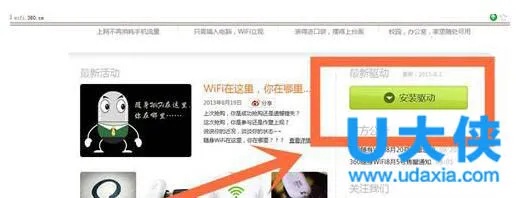
360随身WiF
3、去默认下一步就好了,建议这个地方不要调制。
4、装好后360随身wifi会提示你插上自己360随身wifi。

360随身WiF
5、像U盘一样插上就好了,这里注意最好插到USB2.0扣上去,小编测试3.0感觉安装时候慢好多。
6、到这里就慢慢等待吧,漫长驱动识别和安装。
7、识别后驱动会安装并设置机器,这个过程也不快。
8、最后大功告成,会给你账号和密码,这个就是wifi信息了。对了前面选择向导安装比较方便哦。

360随身WiF
9、打开自己手机,打开wlan界面,搜索就能看到刚才360随身wifi提供wifi热点了。
10、输入360随身wifi提供账号和密码,连接这个wifi热点,大功告成。

360随身WiF
以上就是关于360随身WiFi使用方法介绍,获取实用知识分享请持续关注测试笔记。
最新内容
| 手机 |
相关内容

惠普打印机驱动下载m1005(惠普打印
惠普打印机驱动下载m1005(惠普打印机驱动下载m1005版本),惠普,下载,选择,打印机驱动,安装,单击,驱动下载,搜索,惠普打印机驱动下载m1005版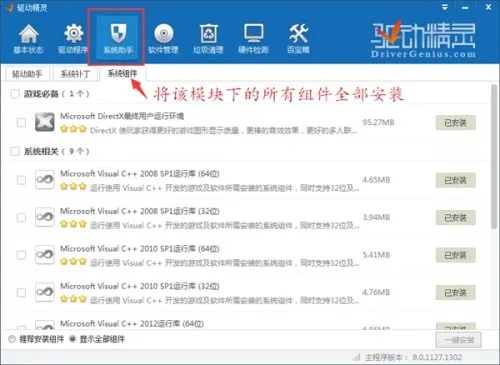
驱动精灵怎么安装显卡?无法安装显卡
驱动精灵怎么安装显卡?无法安装显卡驱动,显卡驱动,显卡,无法安装,系统,安装,点击,驱动精灵,设备管理器,很多用户表示,驱动精灵下载显卡驱动安
怎么安装电脑显卡驱动(电脑怎样装
怎么安装电脑显卡驱动(电脑怎样装显卡驱动),显卡,安装,显卡驱动,驱动,驱动程序,设置,选择,点击,电脑怎样装显卡驱动1.驱动设置一般装完驱动
工程之星3.0连电脑(工程之星3.0用
工程之星3.0连电脑(工程之星3.0用户手册),主机,工程之星,电台,选择,基准,设置,文件,参数,工程之星3.0用户手册直接输入数字(字母)然后继续输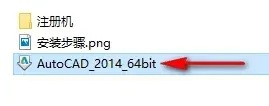
cad2014安装教程(cad2014安装教程
cad2014安装教程(cad2014安装教程图解及激活方法),点击,激活,选择,安装,解压,注册机,序列号,下载,由于cad2014是比较老的软件了,所以很多使
笔记本性能测试(笔记本性能测试温
笔记本性能测试(笔记本性能测试温度多少正常),温度,机箱,主板,硬盘,笔记本温度,硬件,关机,硬盘温度,1. 笔记本性能测试温度多少正常笔记本
u盘插入电脑驱动(用u盘怎么装驱动)
u盘插入电脑驱动(用u盘怎么装驱动),驱动,启动,选择,系统,安装,启动盘,驱动精灵,网卡驱动,1. 用u盘怎么装驱动答:u盘文件拷到电脑d盘。第一
护甲油的正确用法 | 指甲油的使用
护甲油的正确用法 | 指甲油的使用方法和步骤,护甲,防溢,指甲锉,步骤,用刷,要涂,一点,手残,首先进行手部清洁,然后把护甲油打开,用刷子蘸取适












